电脑如何设置成定时关机?
产品型号:Dell 灵越5000
系统版本:Windows 10
1.在桌面选择【我的电脑】 , 点击【右键】 ,

文章插图
2.选择【管理】 , 点击【任务计划程序】 ,
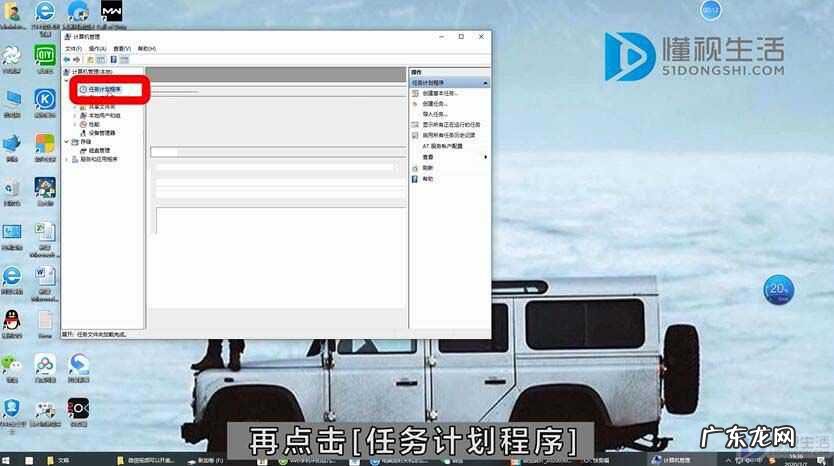
文章插图
3.选择【创建基本任务】 ,
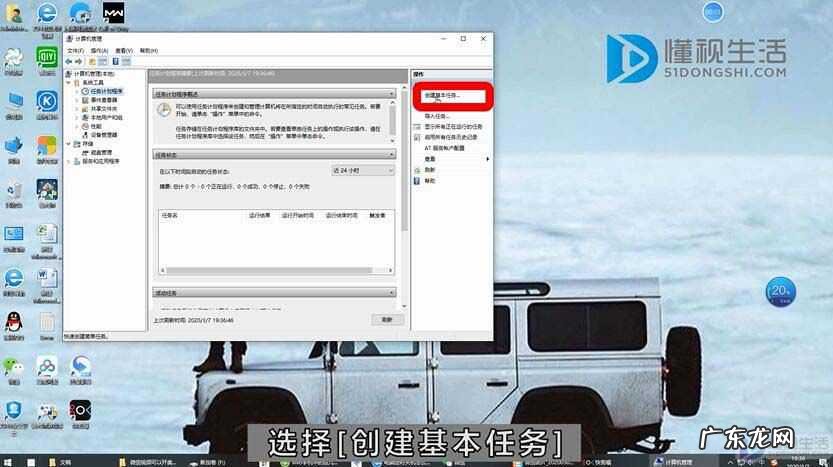
文章插图
4.输入【名称】 , 点击【下一步】 , 选择【任务时间】 , 点击【下一步】 ,
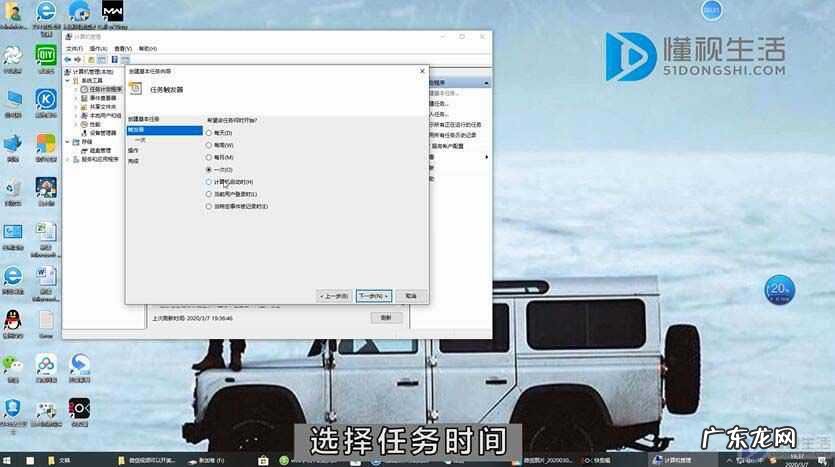
文章插图
5.再设置好时间点击【下一步】完成即可 。

文章插图
【win7设置每天自动关机? 电脑如何设置成定时关机】
- 微信适配深色模式? 微信ios深色模式如何进行设置
- 京东新店要每天补单吗?怎么补?
- 为什么跑步要坚持40分钟,每天跑30分钟也能减肥吗?
- 拼多多新疆西藏专链怎么设置?有哪些特征?
- 强提醒对方能看到吗?如何设置?
- 每天坚持跳绳真的可以减肥吗?是不是还可以燃烧全身脂肪?
- 每天3000个跳绳一个月能瘦多少 一天跳绳2000下,坚持一个月能瘦多少?你怎么看?
- 减肥拔罐能天天拔吧 夏天拨罐减肥快需要每天拨
- 每天大便还是便秘 超强除便秘食物推荐
- 每天晚上散步可以减肥吗?一般多久最佳?
特别声明:本站内容均来自网友提供或互联网,仅供参考,请勿用于商业和其他非法用途。如果侵犯了您的权益请与我们联系,我们将在24小时内删除。
